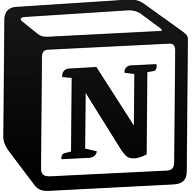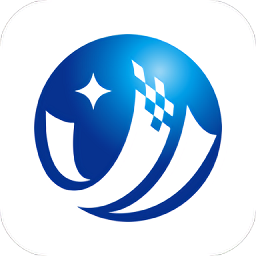如何在Adobe Illustrator CC 2018中绘制同心圆
作者:佚名 来源:未知 时间:2024-12-04
Adobe Illustrator CC2018绘制同心圆的详细教程
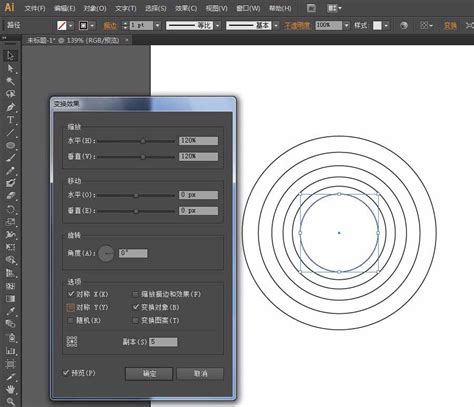
在Adobe Illustrator CC2018中绘制同心圆是一项基础而实用的技能,对于设计图形、制作图标、布局页面等方面都有着广泛的应用。本教程将详细介绍如何在Adobe Illustrator CC2018中绘制同心圆,帮助初学者和进阶用户更好地掌握这一技巧。
一、了解工具面板
首先,我们需要熟悉Adobe Illustrator CC2018的工具面板。工具面板通常位于屏幕左侧,包含了绘图、编辑和选择工具等。这些工具是绘制图形的核心,了解并熟练使用它们是提高工作效率的关键。
在绘制同心圆之前,我们需要找到椭圆工具,它通常位于工具面板的顶部或中部。椭圆工具是绘制圆形和椭圆形的基本工具,我们可以通过它轻松创建同心圆。
二、绘制第一个圆
1. 选择椭圆工具:在工具面板中找到椭圆工具并点击它,或者按下快捷键L来直接选择椭圆工具。
2. 设置属性:在绘制圆形之前,我们可能需要设置一些属性,如描边颜色、填充颜色等。这些属性可以在属性面板中调整,属性面板通常位于屏幕右侧。确保描边颜色和填充颜色设置为你需要的样式。
3. 绘制圆形:在画布上点击并拖动鼠标,你会看到一个椭圆形的轮廓随着鼠标移动。为了绘制一个完美的圆形,需要按住键盘上的Shift键,这样椭圆工具将只绘制圆形。当圆形达到所需大小时,松开鼠标和Shift键。
三、绘制同心圆
1. 复制圆形:绘制完第一个圆后,我们需要复制它以创建同心圆。可以通过以下两种方法之一来复制圆形:
使用快捷键Ctrl+C复制圆形,然后使用Ctrl+V粘贴圆形。粘贴后的圆形会出现在与原始圆形相同的位置,因此需要移动它以创建同心效果。
在选中圆形的情况下,按住Alt键并拖动鼠标,这样可以在原地复制圆形。然后,可以通过调整复制圆形的位置和大小来创建同心圆。
2. 调整复制圆形的大小和位置:选中复制圆形后,使用选择工具(快捷键V)拖动它以调整位置,使其与原始圆形同心。为了更精确地调整大小和位置,可以使用属性面板中的宽度、高度和位置选项。
3. 重复操作:根据需要,可以重复上述步骤以创建更多同心圆。每个同心圆都可以通过调整大小和位置来达到所需的效果。
四、使用辅助工具
在绘制同心圆时,辅助工具可以大大提高效率和准确性。以下是一些有用的辅助工具:
1. 智能参考线:智能参考线会自动出现在画布上,帮助你对齐和分布对象。当拖动圆形时,智能参考线会显示与画布边缘、其他圆形或其他对象的对齐情况。
2. 网格和对齐点:网格可以帮助你更精确地放置对象。通过调整网格的大小和间距,可以更容易地创建对称和均匀的布局。对齐点则是对象之间的连接点,它们可以帮助你更准确地调整对象的位置和大小。
3. 标尺和测量工具:标尺可以帮助你了解画布的大小和对象的精确位置。测量工具则可以测量对象之间的距离和角度,这在创建精确布局时非常有用。
五、创建复杂同心圆图案
通过组合和重复绘制同心圆,你可以创建复杂的图案和纹理。以下是一些创建复杂同心圆图案的技巧:
1. 使用不同颜色和描边:为不同的同心圆设置不同的颜色和描边样式,可以创建丰富的视觉效果。
2. 添加渐变和阴影:通过添加渐变和阴影效果,可以使同心圆看起来更加立体和生动。
3. 使用形状生成器工具:形状生成器工具可以帮助你合并和分割对象,从而创建复杂的图案和纹理。
4. 应用图案填充:你可以将一组同心圆转换为图案填充,然后将其应用于其他形状或对象。这样,你可以创建出具有统一风格和纹理的设计。
六、优化工作流程
在绘制同心圆时,优化工作流程可以提高效率和减少错误。以下是一些优化工作流程的建议:
1. 使用快捷键:熟悉并使用Adobe Illustrator CC2018的快捷键可以大大提高工作效率。例如,使用Ctrl+D可以重复上一次变换操作,这在创建多个同心圆时非常有用。
2. 组织图层:使用图层面板来组织和管理你的设计元素。将不同的同心圆放置在不同的图层上,可以更容易地进行编辑和调整。
3. 保存和备份文件:定期保存你的工作是一个好习惯。此外,还可以创建备份文件以防万一。
4. 学习和实践:不断学习和实践是提高技能的关键。通过阅读教程、观看视频和参与社区讨论,你可以不断发现和掌握新的技巧和方法。
七、总结
通过本教程的学习,你应该已经掌握了在Adobe Illustrator CC2018中绘制同心圆的基本方法和技巧。从了解工具面板到绘制第一个圆,再到创建复杂同心圆图案和优化工作流程,每一步都充满了实用的知识和经验。现在,你可以将这些技能应用于你的设计中,创造出独特而引人注目的作品。
记住,绘制同心圆只是Adobe Illustrator CC2018中的一项基本技能。随着你不断学习和实践,你会发现更多有趣和有用的工具和技术来扩展你的设计能力和创造力。不断挑战自己,尝试新的想法和方法,让你的设计之路更加丰富多彩。
热门手游
换一换- 精品游戏
- 最热榜单